A professzionális YouTube-videók készítése nem olyan egyszerű, mint a felvételek készítése és közvetlenül feltöltése. Van egy csomó utómunkát, amit gondoskodni kell, különösen, ha várjuk, hogy saját professzionális YouTube-csatornádat kezdje. Ezért a drága fényképezőgép vagy a stúdió mikrofon vásárlása mellett a kiváló minőségű felvételek vagy hangok felvételéhez egy jó videószerkesztő szoftverre való befektetés feltétlenül szükséges az összes gyártás utáni munka kezeléséhez. Ezzel a szoftverrel eltávolíthatja a tényleges felvétel egyes nem kívánt részeit, javíthatja a videót, és akár animációkat vagy átmeneteket is hozzáadhat ahhoz, hogy a végső videó megjelenése a csatorna előfizetőinek bevonásával történjen. Tehát, ha már érdeklődik egy jó videószerkesztő szoftver megvásárlására, de zavarodott, hogy melyiket érdemes megnézni, itt van a 10 legjobb videószerkesztő szoftver a YouTube-videókhoz:
A legjobb videó szerkesztő szoftver kezdőknek
1. Adobe Premiere Elements
Ha kezdő vagy a videó szerkesztésében, akkor az Adobe Premiere Elements szoftver jó hely a kezdethez. Ez eléggé lecsökkent változata a rendkívül népszerű Adobe Premiere Pro-nak, ez sokkal könnyebben használható, de nincs sok olyan fejlett funkciója, amit a nagyobb testvéren, mint a multicam, a 3D-s szerkesztés stb. felhasználóbarát kezelőfelület, még a kezdők is könnyedén dolgozhatnak. A Premiere Elements olyan funkciókkal rendelkezik, mint a Guided Edit, amely lehetővé teszi a felhasználók számára, hogy egyszerre több klipre vagy a teljes videóra is hatással legyenek. Az arcfelismerő funkció képes arra, hogy az arcokat elé tegye, és automatikusan központosítsa őket, hogy a videók emlékezetesebbé váljanak.
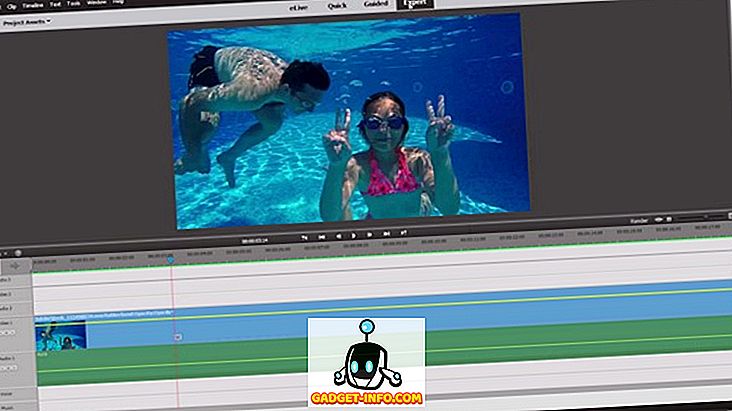
A Premiere Elements segítségével a szerkesztett videók megosztása a YouTube-ra és a Facebookra csak néhány másodpercet vesz igénybe, ezért nincsenek panaszok ezzel kapcsolatban. A Premiere Elements 15 újratervezett Szervezővel rendelkezik, amellyel több fotót és videót is összekeverhet egy dinamikus videó kollázs létrehozására, amely könnyen megosztható a barátokkal vagy a közösségi médián. Végül, még egy fotót is forgathat egy panorámaképre és nagyításra, ha a fényképezőgép által eltöltött időt és helyet megvilágít. Mindössze 70 dollár alatti egyszeri vásárlás esetén az Adobe sikerül sok olyan funkciót hoznia, amely professzionális érintést adhat a videókhoz, anélkül, hogy sok készség és tapasztalat lenne.
Támogatott platformok: macOS, Windows
Támogatott beviteli formátumok: H.264 (.mp4, .m4v), H.264 kódolt QuickTime (.mov, .mp4, .m4v), MPEG-1 (.mpeg), MPEG-2 (.m2v, .mpg) és mások.
Támogatott kimeneti formátumok: H.264 (.mp4), H.264 kódolt QuickTime (.mov, .mp4), MPEG-1, MPEG-2, MPEG-4 és mások
Ár: (99, 99 $)
Vásárolj most
2. Corel VideoStudio Ultimate X10.5
Az Adobe Premiere Elements elemeihez hasonlóan, amit a fentiekben tárgyaltunk, Corel számos olyan kreatív eszközt kínál, amelyet a tartalomkészítők választhatnak. A vállalat sikerül naprakészen tartani a szoftvert, mivel a legújabb verzió 360 fokos szerkesztési képességgel büszkélkedhet. A VideoStudio egyszerű, egyszerű, mégis elegáns felhasználói felülettel rendelkezik, amely nagyon alkalmas a YouTubers megrendelésére, akiknek nincs sok tapasztalata a videószerkesztésben. A szoftver teljes mértékben támogatja a 4K Ultra HD videót, így ebben a részlegben nincsenek panaszok. A szoftver által kínált mozgáskövető funkció lehetővé teszi, hogy a felhasználók szöveget, objektumokat és akár effekteket is hozzanak létre, ami képes mozgatni egy mozgó témát.
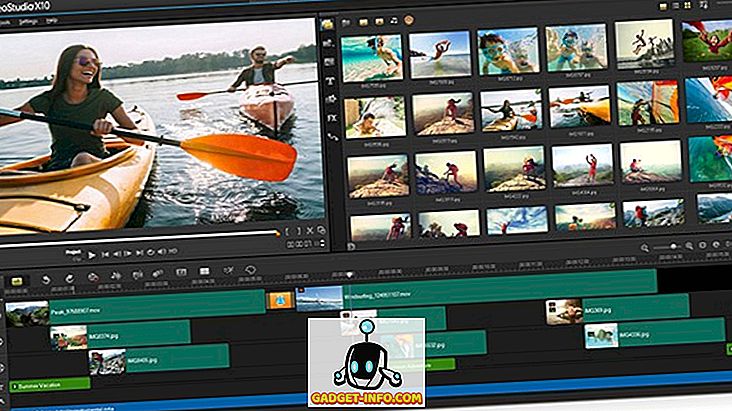
Az idővonal szerkesztése a VideoStudio X10.5-nél nagyon egyszerű, mivel a felhasználók közvetlenül a zenei könyvtárukban csoportosíthatják a klipeket és hozzáférhetnek a zeneszámokhoz. Ez azt jelenti, hogy az idő újraszerkesztése az egyik olyan funkció, amelyet ezen a szoftveren használunk, mivel az ebben a részlegben rendelkezésre álló eszközök lehetővé teszik a felvételek fagyasztását, lassítását és gyorsítását. Végül ez a szoftver 360 fokos videókat is képes átalakítani szabványos videókká . Nos, az egyetlen fogás, ami a szoftverrel kapcsolatban van, a renderelési ideje, ami észrevehetően lassabb, különösen akkor, ha összehasonlítjuk az elsődleges versenytársával, a Premiere Elements-rel. A VideoStudio Ultimate X10.5 megvásárlásának meghozatala előtt ingyenesen kipróbálhatja a szoftvert, hogy ellenőrizze, hogy valóban megéri-e a kifizetett pénzt.
Támogatott platformok: Windows
Támogatott bemeneti formátumok: AVCHD, DV, HDV, AVI, MPEG-1 / -2 / -4,
DVR-MS, M4V, WebM, 3GP, WMV, DVD címek, MOV (H.264), MKV, XAVC, MXF **, HEVC (H.265)
Támogatott kimeneti formátumok: AVCHD, DV, HDV, AVI, MPEG-1 / -2 / -4, UIS, UISX, M2T, WebM, 3GP, HEVC (H.265), WMV
Ár: ($ 79, 99)
Vásárolj most
3. iMovie
Ha jelenleg egy Mac tulajdonosa van, akkor szerencséje van, mivel az Apple iMovie szoftverét ingyenesen érheti el és élvezheti. Az iMovie segítségével szerkesztheti a 4K felvételeket verejték nélkül. Ami ezt a szerkesztési szoftvert speciálisvá teszi, az azért van, mert jól illeszkedik a hardverbe. A tiszta és minimalista felhasználói felület biztosan szívesen segít a kezdőknek, akik megkönnyítik a munkát. Az iMovie-nek sikerül lenyűgöznie egy olyan funkciót, amelyet a Pótkocsik nevű funkcióval lát el, amely egy sablont biztosít a videók rendezéséhez és bemutatásához. Nos, ha nem aggódsz, csak zökkenőmentesen húzza át a klipeket az idővonalon. A beépített zenei és hanghatások használatával a felhasználók képesek lesznek kiválasztani az iTunes könyvtárából, a GarageBand-ból és a saját elbeszélésükből származó dalokat .
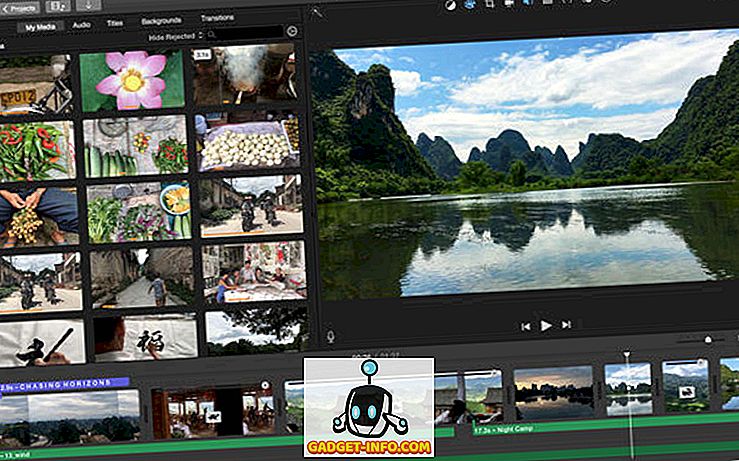
Bár az iMovie nem büszkélkedhet a fejlett funkciókkal, amelyeket mind a Premiere Elements, mind a VideoStudio hozza az asztalhoz, akkor megteheti az alapvető dolgokat, mint például címek, átmenetek, 3D-s földgömbök hozzáadása és akár térképek utazása a videókhoz . Az iMovie még lehetővé teszi, hogy képeket képezzen, egymás mellett és zöld képernyőn megjelenő effektusokat hozzon létre, amelyek a legkevésbé hasznosak. A szoftver még egy kattintással növeli az opciót, amely lehetővé teszi, hogy azonnal megnövelje a videó általános megjelenését és hangját egy gomb érintésével. Végül, a felhasználók képesek lesznek feltölteni a szerkesztett videóikat közvetlenül a YouTube-ra, legfeljebb 4K felbontással. Összességében úgy véljük, hogy az Apple sikerült minden alapvető funkciót csomagolni, amit valószínűleg egy ingyenes videószerkesztő szoftver számára.
Támogatott platformok: macOS
Támogatott bemeneti formátumok: DV, HDV, AVCHD, Apple Intermediate Codec, Apple Animation Codec, Motion JPEG / A, iFrame, h.264, néhány, de nem minden, az MP4, MOV fajtája.
Támogatott kimeneti formátumok: H.264, HDV, Apple Pixlet videó, Apple VC H.263, MPEG és HDV
Ár: (ingyenes)
Próbálja ki most
A legjobb videószerkesztő szoftver szakemberek számára
1. Final Cut Pro X
Az Apple által kifejlesztett Final Cut Pro X az egyik legnépszerűbb prosumer minőségű videószerkesztő szoftver, amelyet a tartalomkészítők szeretnek használni. A legnépszerűbb YouTubers és filmesek közül néhányan a Final Cut Pro-t részesítik előnyben, minden utómunkájuk során, ami magában foglal minket is. A Final Cut Pro X-et a YouTube-csatornánk összes videójának szerkesztésére használjuk. A többcélú szerkesztés, az XML-importálás és a külső monitor támogatása néhány olyan funkció, amelyet általában egy fejlett videószerkesztő szoftverből vár, és az Apple Final Cut Pro-nak sikerül ezt elérnie. A 2 Magnetic Timeline színkódolással és rugalmas sávokkal rendelkezik, amelyek jelentősen gyors és könnyen használhatóak. A felhasználók képesek lesznek a Clip Connections használatára a B-roll, a hanghatások és a zene hozzáadásához az idővonalhoz. A szoftver képes többszörös kamerás projektek kezelésére, amelyek automatikus szinkronizálást eredményeznek az audio hullámformák alapján, és akár 64 kameraszám támogatására is képes .
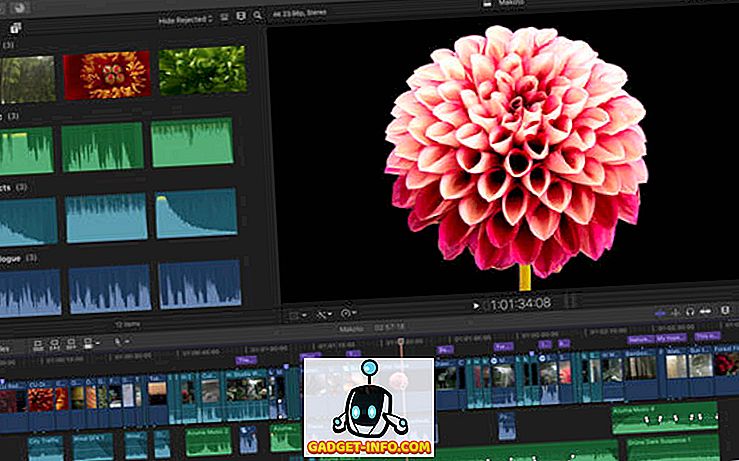
Ami a teljesítményt illeti, csak néhány szoftver közelíthető meg a Final Cut Pro által kínált renderelési sebességhez, mivel a szoftver teljes mértékben kihasználja a 64 bites és többmagos feldolgozást. Ezenkívül a háttérfeldolgozás és a renderelés a Final Cut egyik legkedveltebb funkciója, mivel nem kell sokáig várni, csak azért, hogy a renderelés befejeződjön. A szoftver könnyen kezelheti az audio problémáit, mint például a hum és a háttérzaj. Bár a szoftver jobban megfelel a szakembereknek, a tiszta és tágas felhasználói felület gondoskodik arról, hogy a kezdők rövid idő alatt képesek legyenek megtanulni a szoftver összes be- és kimenetét. A Final Cut Pro X nem érhető el olcsó, és jelenleg az Apple-től körülbelül 300 dollárt vásárolhat.
Támogatott platformok: macOS
Támogatott bemeneti formátumok: H.264, Apple Animation kodek, Apple ProRes (minden verzió), AVHCD, DVCAM, DVCPRO és így tovább
Támogatott kimeneti formátumok: Apple Pro-res, H.264, HDV, MPEG és HDV többek között
Ár: 299, 99 $
Vásárolj most
2. Adobe Premiere Pro
Ez a videószerkesztő az Apple Final Cut Pro elsődleges riválisának tekinthető, és jelentős frissítés, ha egy kezdő szintű szoftverből, például a Premiere Elements 15-ből érkezik. hozzáférést a fejlett eszközökhöz a gyártás utáni munkájához. A Final Cut Pro-hoz hasonlóan az Adobe legmagasabb szintű videószerkesztő szoftvereit a filmkészítők és a népszerű YouTubers egyaránt használják. A kezelőfelület rendezett és tisztázatlan, amit a legmagasabb szintű videószerkesztő szoftver várható. A Premiere a négy szerkesztési típust kínálja: Ripple, Roll, Slide és Slip, amely könnyen elérhető az idővonal bal oldalán. Az Adobe Photoshophoz hasonlóan a Premiere Pro réteges támogatással is rendelkezik, hogy kiigazításokat végezhessen. Van egy Warp Stabilize nevű funkció, amely remek munkát végez egy remegő videó kiegyenlítésében.
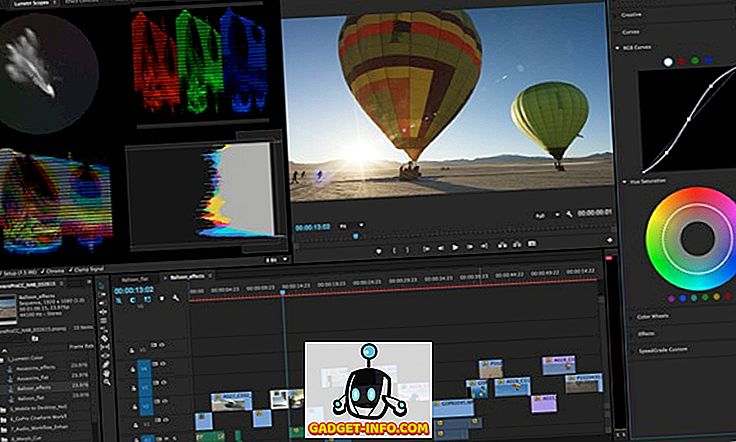
A teljesítmény szempontjából a Premiere Pro nem slouch, mivel a renderelési sebességek meglehetősen lenyűgözőek, ha rendelkezik egy alkalmas hardverrel rendelkező rendszerrel. Mivel azonban nincs a Final Cut Pro hátterének megjelenítési képessége, sokat kell várnia, amíg a folyamat befejeződik. Ezzel szemben a GPU gyorsulását felhasználva az egész folyamatot rögzítheti, különösen, ha high-end grafikus kártyával rendelkezik. Használhatja a 64 bites többszörös számlálóval rendelkező processzorokat is, így nincsenek panaszok ebben a tekintetben. A Final Cut Pro-hoz képest, amely csak 64 kamera szögre korlátozódik, a Premiere Pro elméletileg korlátlan szögeket kínál a munkához, de gyakorlatilag van egy korlát, amely a számítógép hardverétől függ. Végül, az Apple Final Cut Pro X-el ellentétben, ahol csak egyszer kell vásárolni, a Premiere Pro csak az Adobe Creative Cloud előfizetésével vehető igénybe, amely 19, 99 USD / hó, ha évente kerül kiszámlázásra, vagy 29, 99 USD / hó, ha havonta számolnak fel .
Támogatott platformok: Windows, macOS
Támogatott bemeneti formátumok: MP4, MPEG, MPE, MPG (MPEG-1, MPEG-2), M2V (DVD-kompatibilis MPEG-2), MTS (avchd), MOV, FLV, AVI
Támogatott kimeneti formátumok: H.264: AAC, 3GP, MP4, M4V, HEVC (H.265), MPEG-2 és MPEG-4, többek között
Ár: 19, 99 $ / hó (évente számlázva)
Vásárolj most
3. Vegas Pro 15
A YouTube-on a videó hangminősége annyira fontos, mint a videó minősége. Ha az Ön hangja nem jó, senki sem fogja nézni a videót, nem számít, mennyire jó a képe. Éppen ezért a Sony Vegas Pro mindig is az egyik kedvenc videószerkesztő szoftverem a piacon, mert a továbbfejlesztett hangszerkesztő funkciókkal rendelkezik. Míg más szerkesztő szoftverek, mint a Final Cut és a Premiere Pro némi ellenőrzést nyújtanak a hangszerkesztés felett, a Vegas Pro teljes értékű hangszerkesztőt hoz. Lehetővé teszi a nagy felbontású többsávos hangszer szerkesztését, hogy megfeleljen a videó minőségének.
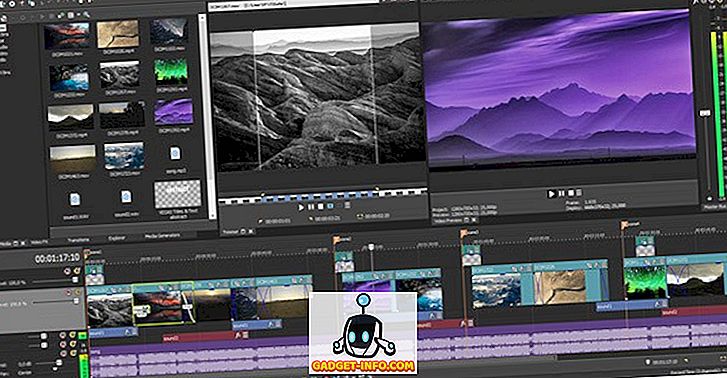
A Vegas Pro 15 számos új videószerkesztő funkciót is kínál, beleértve a high-end grafikus kártyák támogatását, egy teljesen rugalmas munkafolyamat-környezetet, a hatékony új eszközöket és egyéb kisebb javításokat, hogy a szerkesztési út a lehető legegyszerűbb legyen. Ez azt jelenti, hogy a szoftver három különböző változatban található, ami egy kicsit nehezebb kiválasztani az Ön számára. Azonban legalábbis mindegyikük egyszeri fizetést igényel, mivel itt nincs előfizetési alapú árképzés.
Támogatott platformok: Windows
Támogatott bemeneti formátumok: DV, HDV, AVCHD, NXCAM, MOV, MP4, WMV, MPEG-1/2/4, H.264 / AVC és így tovább.
Támogatott kimeneti formátumok: DVD, Blu-ray lemez, AVCHD lemez, (DV-) AVI, MJPEG, MXF, MOV, WMV, XAVC, XAVC S, MPEG-1/2/4, H.264 / AV és így tovább
Ár: (399 - 799 USD)
Vásárolj most
A legjobb videószerkesztő szoftver rajongók számára
1. Cyberlink PowerDirector 16 Ultimate
A videószerkesztés során szerzett tapasztalatok megszerzése után érdemes elhagyni a kezdő szintet, hogy elérhesse a speciális munkaeszközök egy sorát a szakmai munkához. Nos, a Cyberlink PowerDirector 16 Ultimate egy olyan szoftver, amely segít a látókörének kibővítésében az egyedi funkciókkal. A teljesítmény szempontjából ez a szoftver könnyen sikerül kitágítani a verseny nagy részét, mivel a renderelési sebesség a legmagasabb . Többszörös cam szerkesztésre képes, és támogatja a 3D és a 4K felvételeket, így nincs kétség a szoftver potenciáljával kapcsolatban. A felhasználói felület sima és tiszta, hogy megkönnyítse a felhasználók számára a megértést.
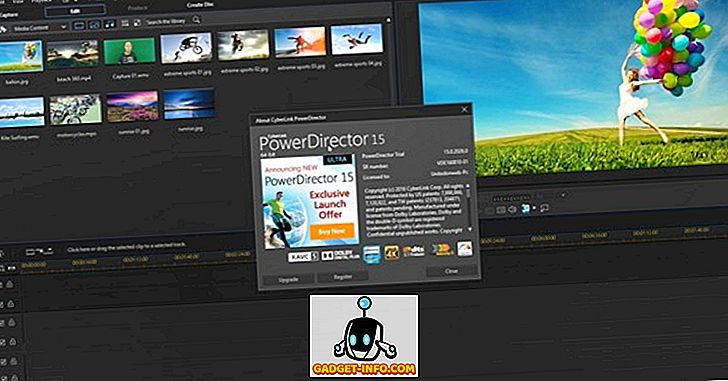
Bár a Corel VideoStudio lehetővé teszi a 360 fokos felvételek szerkesztését, a PowerDirector ezt a funkciót a következő szintre tudja átvinni: lehetővé teszi a felhasználók számára, hogy 360 fokos felvételeket importáljanak, vagy egy teljesen új 360 fokos projektet indítsanak el, majd hozzáadják az átmeneteket és a hatásokat a fajta használatával a szoftver által kínált eszközök Ha van egy olyan kamera, amely szuper-széles látószögű felvételeket készít, a PowerDirector rendelkezik egy dedikált fényképezőgép-központtal, amely kameraprofil korrekciókat biztosít a matrica és a halszem számára. Ez még segít a kamera rázkódásának csökkentésében is. Több más, ma elérhető videószerkesztő szoftverhez hasonlóan, a végső felvételt közvetlenül a YouTube-ra töltheti fel. Ez azt jelenti, hogy a 70 dollár alatti kérdőárnál úgy gondoljuk, hogy a 16 PowerDirector több értéket kínál a közbenső felhasználónak a Premiere Elements és a Corel VideoStudio-hoz képest.
Támogatott platformok: Windows
Támogatott bemeneti formátumok: H.265 / HEVC, MVC (MTS), MP4 (XAVC S), FLV (H.264), MPEG-4 AVC stb.
Támogatott kimeneti formátumok: H.264 AVC, WMV, H.265 HEVC, XAVC S és így tovább.
Ár: (99, 99 $ -tól kezdődik)
Vásárolj most
2. Pinnacle Studio 21 Ultimate
Ha korábban nem tudta, a Pinnacle Studio és a VideoStudio szoftvereket a Coral fejlesztette ki. Tekintsük ezt a VideoStudio jellemzőbb csomagolású változatának, amely elsősorban a kezdőknek szól. Ha már megszokta a VideoStudio-t, és a fejlettebb funkciókhoz szeretne hozzáférni, nagyon biztosak vagyunk abban, hogy élvezni fogja a Pinnacle Studio használatát. Bár a felhasználói felület nem a legcsendesebb a csomóból, a Pinnacle Studio ragyog ott, ahol a leginkább fontos, hiszen hatástalan, és natív 64 bites művelettel rendelkezik. Mozgáskövetés mozaik elmosódással, 360 fokos videószerkesztéssel, osztott képernyős videóval, stop motion animációval, stb. Csak néhány, a szoftver által kínált funkció.
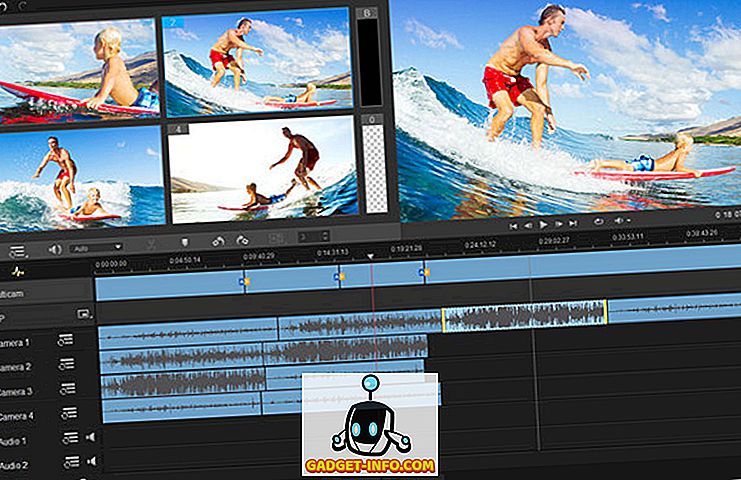
A Pinnacle Studio 21 több mint 1500 effektet, címet és átmenetet kínál, amelyeket a felhasználók választhatnak. Ha szeretné, hogy a szerkesztési szoftver bemutató videókat készítsen, van egy Live Screen Capture lehetőség, amely lehetővé teszi a képernyő, a rendszerhang és a hangszóró egyidejű rögzítését, majd később importálja azt az idővonalba annak érdekében, hogy szerkeszthesse és javítsa. A felhasználók akár 6 kamerát is kombinálhatnak a Multi-camera editorban, ami nem kevésbé lenyűgöző. A Pinnacle Studio Audio Ducking funkciója biztosítja, hogy az előtér és a háttérzaj mindig kiegyensúlyozott legyen, ezért nincsenek panaszok ebben a tekintetben. Bár ez valamivel drágább, mint a 15-ös PowerDirector, úgy gondoljuk, hogy ez a szoftver minden olyan fillért ér, amit fizet, különösen, ha Corel VideoStudio-jából frissít.
Támogatott platformok: Windows
Támogatott bemeneti formátumok: AVCHD; DivX; MKV; MPEG-1, 2 és 4, QuickTime, WMV, XAVC S és mások.
Támogatott kimeneti formátumok: MP4, MOV, AVI és mások.
Ár: (59, 95 $ -tól kezdődik)
Vásárolj most
A legjobb kompozíciós szoftver vizuális hatásokhoz
1. Adobe After Effects
Az Adobe After Effects közel 24 éve elérhetővé tette a piacot a kompozíciós szoftverek figyelembevételével, mivel ez a legkeresettebb szoftver a vizuális effektek kezelésére. Akár YouTube-videó, akár televíziós műsor vagy film, valószínűleg az After Effects-et használják a vizuális megjelenítés javítására. Tény, hogy az Adobe After Effects-et használjuk, hogy a hűvös átmeneteket és animációkat láthassuk a videóinkban.
A szoftver a Cinema 4D kompozíciós megjelenítőt ismerteti, amely lehetővé teszi a felhasználók számára, hogy gyorsabb 3D objektumokat hozzanak létre fokozott vezérléssel és pontossággal. Ahogy a legtöbbet már tudja, a színkorrekció az egyik olyan osztály, ahol az After Effects valóban ragyog. A legfrissebb frissítéssel azt mondhatjuk, hogy az Adobe javította ezt a Lumetri Scopes panel hozzáadásával. Az Adobe ezt a szolgáltatást egyenesen a Premiere Pro-ról vette át, és az After Effects programban valósította meg, amely megadja az összes részletet a telítettségről, a fényességről és a színárnyalatokról a vektroszkópokon keresztül.
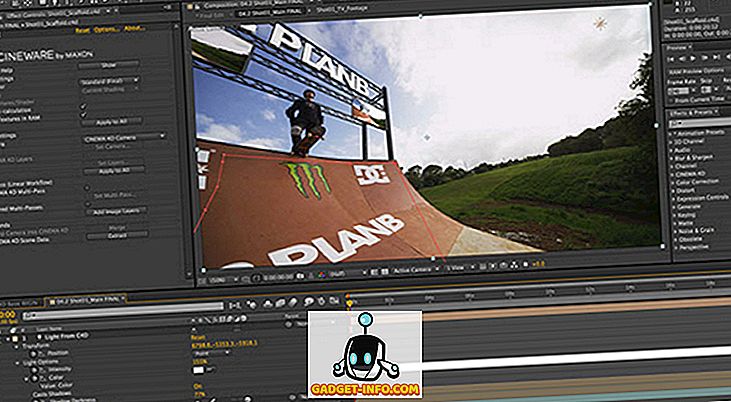
A legutóbbi frissítésekben úgy tűnik, hogy az Adobe is dolgozott az After Effects stabilizáló eszközének fejlesztésén. A szoftver jelenleg olyan technikát követ, amely a felvételeket a repülés közben termeli és elforgatja, a videó dudorainak kiküszöbölése érdekében . Az After Effects kihasználhatja a GPU gyorsulását is, hogy bizonyos hatásokat felgyorsítson és gyorsabbá tegye. Ami az általános teljesítményt illeti, meglehetősen lenyűgöző, különösen akkor, ha képes hardverrel rendelkezni. Ez azt jelenti, hogy ha új vagy az After Effects-nél, van egy mély tanulási görbe, amellyel át kell mennie, mivel a szoftver egy kicsit bonyolult használat, és lehet, hogy további ismereteket kell szereznie a szoftverről. A Premiere Pro-hoz hasonlóan az After Effects az Adobe Creative Cloud feliratkozásával is igénybe vehető, akár 19, 99 $ / hónap fizetésével, ha évente számlázik, vagy havonta 29, 99 dollárt.
Támogatott platformok: Windows, macOS
Támogatott bemeneti formátumok: MPEG, MP4, M4V, M4A, MOV, AVI, WAV és mások.
Támogatott kimeneti formátumok: MOV, OMF, AVI, 3GP, 3G2, AMC és így tovább.
Ár: (19, 99 $ / hó - évente számlázva)
Próbálja ki most
2. HitFilm Pro
Utoljára a listán egy erős VFX szoftvert fejlesztettünk ki, amelyet az FXHomeg4 fejlesztett ki, amely képes a professzionális utómunkálatok kezelésére. Habár talán nem olyan előrehaladott, mint az After Effects, a HitFilm Pro sokat kínál. A szoftver számos lehetőséget kínál, mint például a szerkesztés, a kompozitálás, a VFX és az animációs eszközök, amelyeket a tartalomkészítők teljes mértékben ki tudnak használni. Emellett a HitFilm Pro tartalmaz egy 150 db plug-in csomagot is, amelyek más nemlineáris szerkesztő szoftverekhez is használhatók. A HitFilm Pro legújabb verziója sokat javult a 3D-s megjelenítés szempontjából, sőt a funkciók tekintetében is sikerült felülmúlnia az After Effects-t. A szoftver számos olyan vizuális effektust és beállítást tartalmaz, amelyet a felhasználók választhatnak.
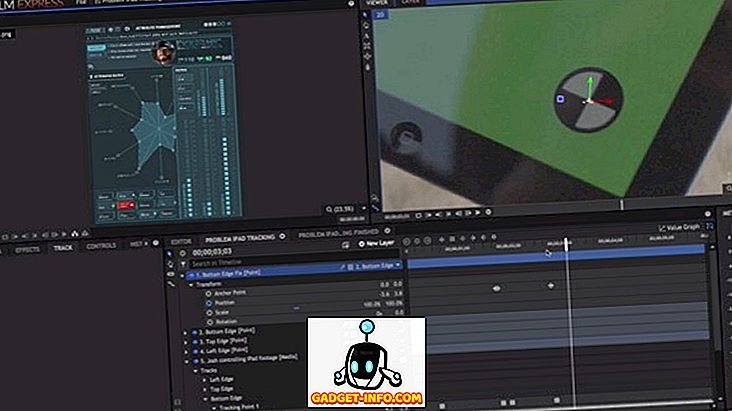
A HitFilm Pro-t a Ignite Pro, egy olyan plug-in tartalmazza, amely képes a HitFilm VFX-készségének bármely más professzionális videószerkesztőhöz, mint a Premiere Pro, a Final Cut Pro, a Vegas Pro stb. a mérés, a pan és a csatornán keresztüli hangerőszabályozás. A Boris FX címstúdió a HitFilm Pro legújabb verziójában üdvözlendő kiegészítés, mivel lehetővé teszi, hogy az animáció és a vizuális effektek különböző beállításai mellett szerkeszthesse a cím és az animált logókat. A HitFilm Pro jelenleg több mint 300 dollárért vásárolható meg, de ha úgy gondolja, hogy túl drága, használhatja a lefoglalt HitFilm Express-t, amely ingyenesen letölthető.
Támogatott platformok: Windows, macOS
Támogatott bemeneti formátumok: MP4, H.264, AVCHD AVI, M2T, M2TS, MTS, MXF (DVCPro HD), DV, HDV, WMV, Apple Pro Res
Támogatott kimeneti formátumok: MP4, H.264, MOV, Apple ProRes, AVC stb
Ár: 299 USD
Vásárolj most
LÁSD MÉG: 15 legjobb videót vásárolhat a YouTube-videókhoz
A legjobb videószerkesztő szoftver, amelyet a YouTube-videókhoz használhat
Ha jelenleg várjuk, hogy elindítsák a saját professzionális YouTube-csatornádat, akkor itt az ideje, hogy észrevegye, hogy a poszt-gyártás ugyanolyan fontos, mint a high-end kamera beszerzése. Annak érdekében, hogy a rögzített videót teljes mértékben javítsuk, annak érdekében, hogy a tartalom sokkal vonzóbb legyen az előfizetőinek, javasoljuk, hogy a készüléktől, az igényektől és a képzettségi szinttől függően jó videószerkesztőbe fektessen be. Örömünkre szolgál, hogy felsorolhattunk néhány nagyszerű videószerkesztő szoftvert a YouTube-csatornák pro-grade YouTube-videóinak készítéséhez. Ha Ön kezdő, aki nem rendelkezik tapasztalattal ezen a területen, javasoljuk, hogy kapja meg a megfizethető Premiere Elements vagy a VideoStudio-t, de ha már rendelkezik bőséges ismeretekkel a szerkesztési részlegben, akkor eléggé a legmagasabb szintűnek kell lennie line video szerkesztő szoftver, mint a Final Cut Pro vagy az Adobe Premiere Pro. Tehát most, hogy van egy világos elképzelésed az összes rendelkezésre álló szoftverről, melyiket tervezed vásárolni? Tájékoztassa velünk az alábbi megjegyzések részben.









